
goScreen Corporate(虚拟桌面)
v19.0.0.1018 电脑版- 介绍说明
- 下载地址
- 精品推荐
- 相关软件
- 网友评论
goScreen可以帮助用户创建新的桌面管理方式,启动软件就可以自动管理桌面任务栏内容,可以将电脑桌面打开的全部窗口排列在屏幕左侧页面区域,您可以在页面上快速找到自己需要的工作窗口,避免任务栏窗口太多导致无法快速切换到自己需要的工作窗口,软件功能丰富,您可以创建多个工作页面,可以设置主用户页面,可以更改用户界面语言,可以更改屏幕页数,可以更改屏幕页面顺序,可以定义屏幕页面上运行的应用程序列表,功能还是很丰富的,需要就下载吧。

软件功能
所有功能一目了然
1、外观:
更改goScreen用户界面窗口的大小、位置、字体、颜色,
为屏幕页面指定名称,
使用来自单独文件的图标将图标分配给屏幕页面 或从其他应用程序中提取它们。
2、屏幕页面:
创建多达 80 个屏幕页面,并分配给每个页面 特定的桌面颜色和壁纸图片。
按数字、字母或自定义顺序放置页面。
将页面配置设置从一个页面复制或拉取到另一个页面。
3、操作:
定义特定的键盘热键以激活屏幕页面,
隐藏屏幕页面,它提供了一种安全机制,
定义显示的“粘性”窗口 所有屏幕页面,
将一个窗口分配给特定页面或其中的几个页面,
将应用程序窗口从一个屏幕页面重新定位到另一个屏幕页面,
定义应用程序窗口的首选位置,并通过一次击键恢复它 或鼠标点击,
使用布局管理器查找所需的窗口,或显示桌面,
对当前页面上的所有窗口执行一些操作(关闭、缩小、最大化、还原)。
goScreen 命令有许多键盘和鼠标快捷键, 您可能想要定义。
在多个显示器系统上运行多个 goScreen 实例以独立管理不同的显示器,
创建和使用不同的配置文件,以正确处理不同的 goScreen 使用场景。
4、信息:
goScreen 提供了有关正在运行的应用程序和定义的全面信息 具有简单“只需将鼠标移入”机制的热键。
也试试它的功能 - 类似于显示 电视屏幕上的频道号,但要灵活得多。Page information display
在某些情况下,有多种方法可以做同样的事情。期待最好的。 GoScreen 可以帮助您创建完全个性化的桌面, 这使您可以充分利用计算机资源并节省时间。
软件特色
定义如何显示屏幕页面上运行的应用程序列表
对应用程序列表进行排序
菜单应用程序窗口上的列表,显示在所有屏幕页面上
突出显示当前活动应用程序的标题
在标题栏上显示搜索图标
自动关闭菜单
显示非活动屏幕页面的缩略图
突出显示应用程序窗口
定义屏幕页面过渡效果
定义布局动画的持续时间
在“属性”对话框中使用过渡效果
通过指向应用程序窗口来激活它
移动不适合屏幕的应用程序窗口
更改 goScreen 工具提示字体
使用方法
1、将goScreen直接安装到电脑,点击下一步
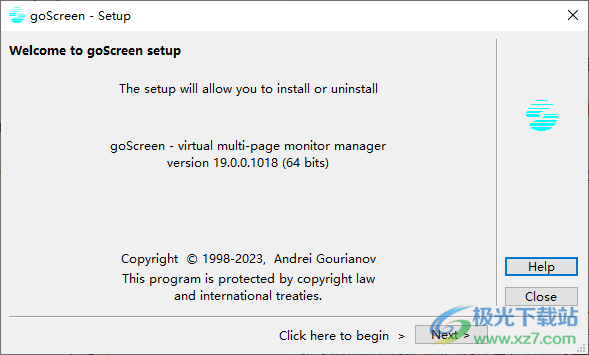
2、提示软件的安装引导界面,点击install,点击next
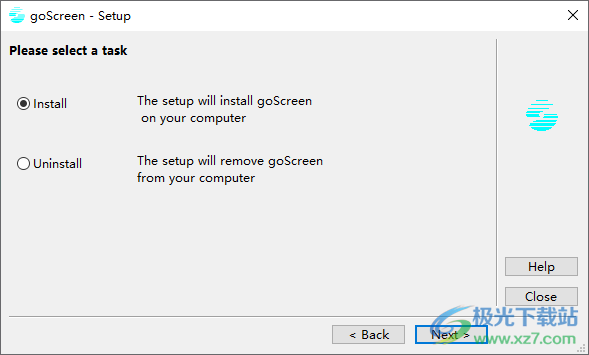
3、现在软件开始安装,等等软件安装结束吧
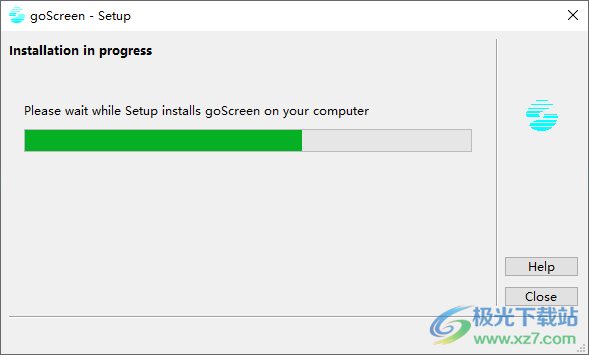
4、在电脑启动goScreen软件就可以直接显示新的桌面内容,您可以开始管理桌面
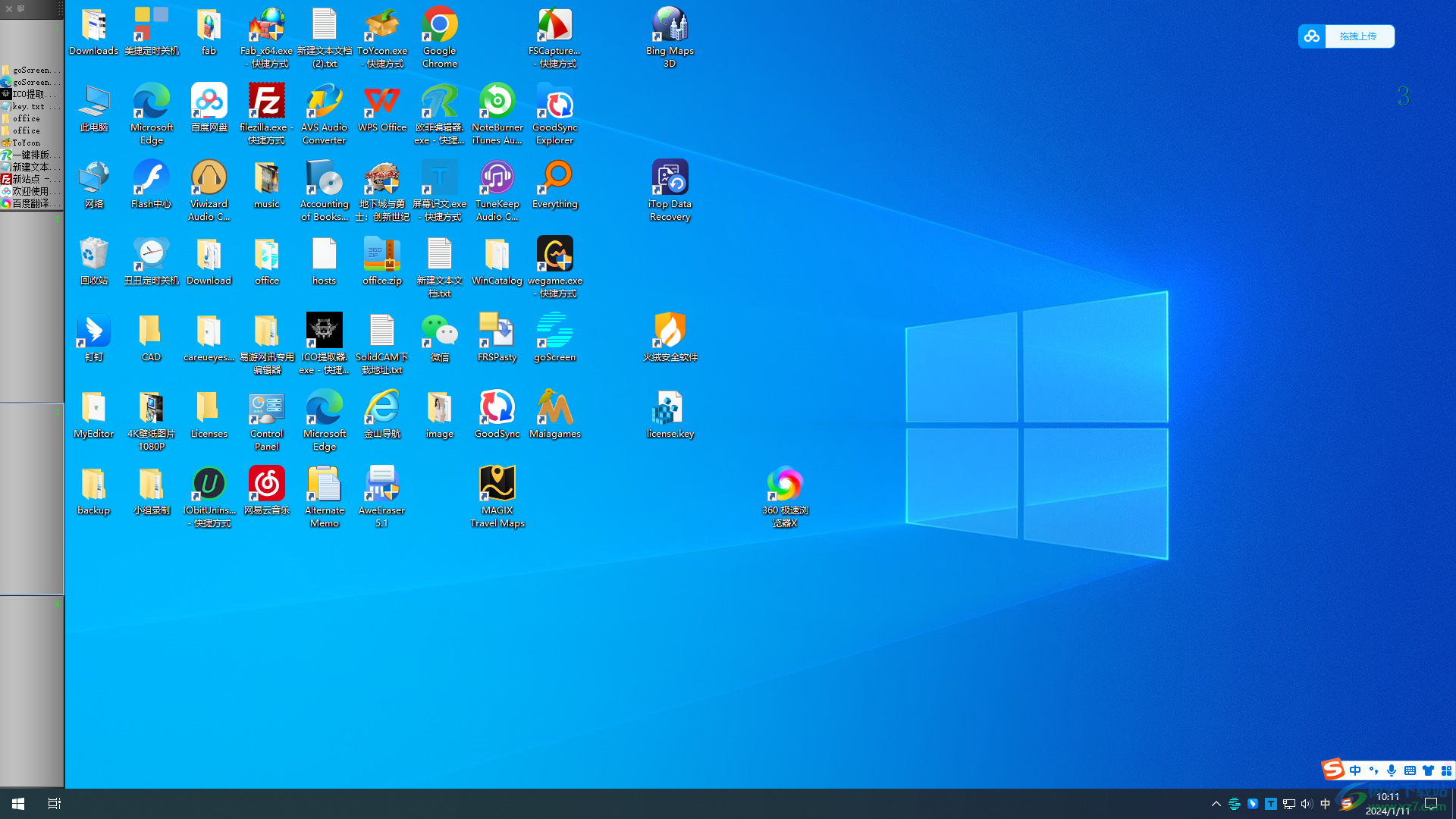
5、点击左侧顶部的设置按钮,直接弹出关于软件的界面,点击register按钮激活软件
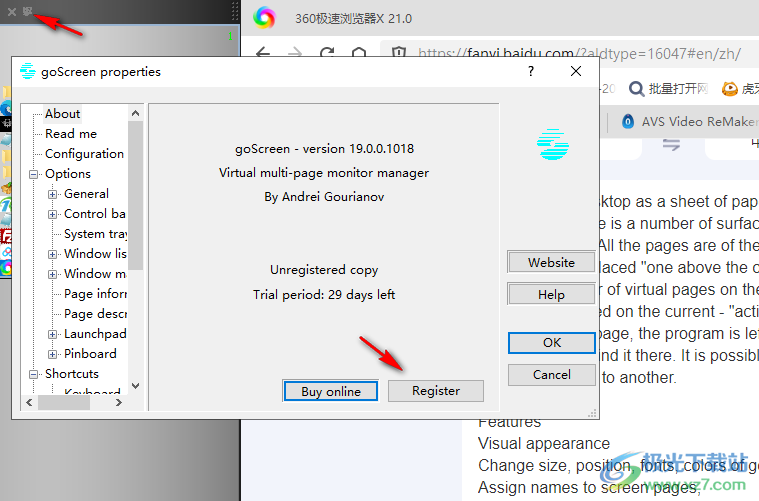
6、将key里面的名字和注册码复制到软件,点击OK就可以激活软件
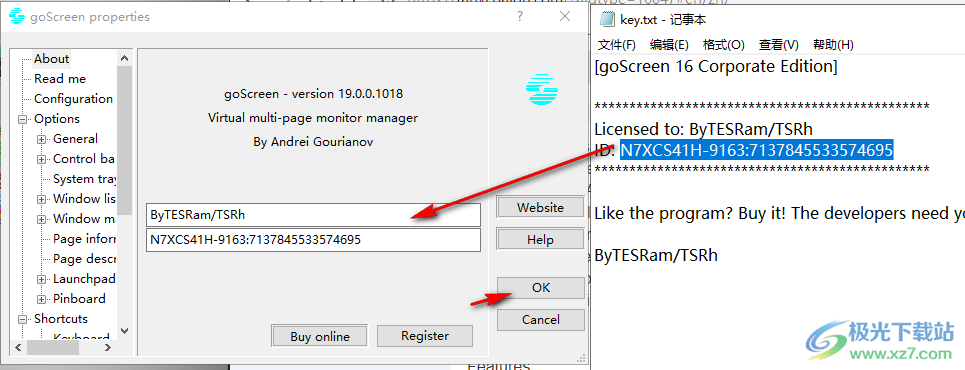
7、在配置界面点击language按钮就可以设置新的语言,直接设置简体中文,点击OK
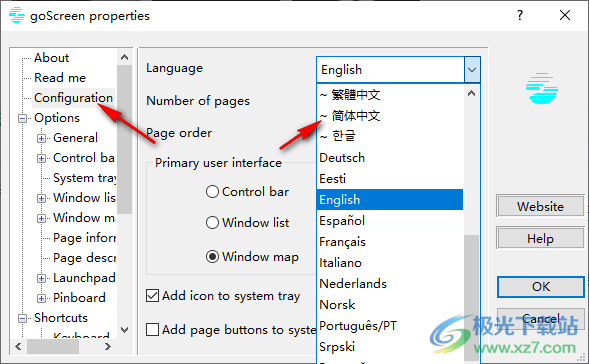
8、更多选项
Page transition effect
Layout animation (sec)
在对话框使用动画过渡效果
鼠标激活(X-鼠标)
窗口移动(UMPC滚动栏)
离开无活动的隐藏屏幕页面
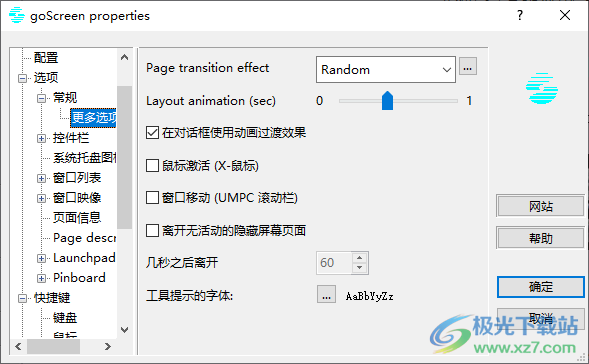
9 控件栏
显示窗口控件
无最小高度限制
菜单焦点跟踪
非活动状态时
透明度
自动不透明
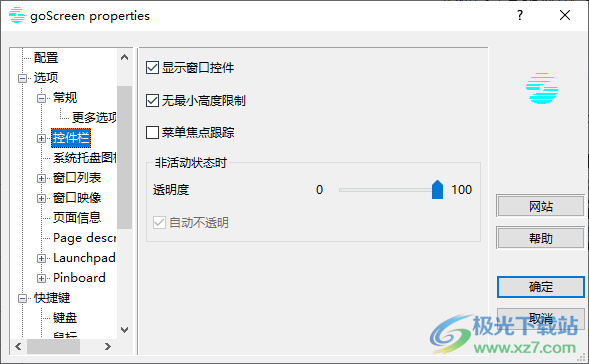
10、快捷键设置
要定义 goScreen命令的键盘或鼠标快捷键,请选择列表中的一个子项目
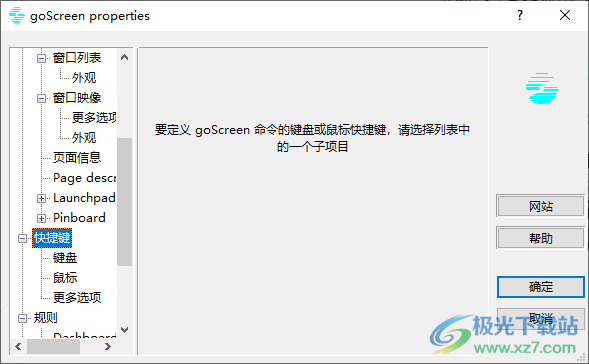
官方教程
1、要查找应用程序,请激活其页面,并将其设为活动窗口:
右键单击非按钮区域。将显示一个菜单,其中包含所有列表 所有屏幕页面上的应用程序。在此处选择一个项目会激活相应的 页面(如有必要)和应用程序。
另一种选择是使用“窗口列表”或“窗口映射”: 用鼠标单击某个项目,或使用键盘选择它,然后按 Enter 键或空格键)。 也可以通过以下方式在此处选择项目 按键盘上标题的第一个字母。
另一种选择是使用“内容菜单”功能:打开“属性”对话框, 在窗格中,选择“下拉列表”。在这种情况下,goScreen 不会以文本格式显示屏幕页面上运行的应用程序列表,而是将其显示为菜单。所以,你可以选择 那里有一个项目。GeneralmenuShow contents as
2、要将应用程序从一个页面重新定位到另一个页面,请执行以下操作:
右键单击非活动页面按钮。菜单将与列表一起显示 该页面和当前页面上的应用程序。通过选择此菜单上的一个项目,您可以重新定位 应用程序到(向上,到顶部)或从(向下)当前活动页面。 选择菜单项会将所有应用程序重新定位到 当前处于活动状态的屏幕页面。Relocate All
另一种选择是将应用程序的图标或标题拖放到窗口列表或窗口地图中。 可以在不同的屏幕页面上选择多个项目,以便稍后将它们全部拖动 - 按住键盘 Ctrl 键,同时单击某个项目。
您也可以使用鼠标右键进行拖放。在这种情况下 goScreen 重新定位应用程序,然后立即切换到下拉页面并 激活您刚刚拖动的应用程序。
还可以从非活动虚拟桌面复制应用程序 到当前:按住键盘 Ctrl 键,同时移动应用程序。 请注意,只能复制到当前页面,而不能从任何页面复制到任何页面。 因此,将显示应用程序窗口,但应用程序本身仍保持标记状态 在goScreen中,它属于另一个当前不活跃的屏幕页面,并且最早的goScreen会将其发送到它所属的地方。
另一种可能性是将应用程序窗口拖放到“窗口”列表或“窗口”映射中的屏幕页面按钮上。 屏幕页面按钮会更改其颜色,以指示它已准备好接受 应用程序窗口。通过将应用程序的图标拖放到桌面上,您可以 将应用程序从不活动的屏幕页面重新定位到活动页面。
3、要在两个页面上交换应用程序,请执行以下操作:
右键单击非活动页面按钮。菜单将与列表一起显示 该页面和当前页面上的应用程序。点击。所有应用 在非活动屏幕页面上将同时重新定位到当前活动的页面 当前页面上的所有应用程序都将重新定位到非活动页面。Swap
4、要将活动应用程序带到另一个页面,请执行以下操作:
而不是如上所述将应用程序从一个页面移动到另一个页面, 在许多情况下,说“我即将切换到另一个页面,我想随身携带此应用程序”要容易得多。为此,请定义“跟随我”命令的键盘或鼠标快捷方式。在切换屏幕页面之前调用此命令。应用程序的窗口标题闪烁一次 以指示 goScreen 已将此窗口包含在其“关注我”列表中。现在,当你去的时候 到另一个页面(无论如何),窗口仍然可见 - 也就是说,它被重新定位到 新页面。GoScreen 会在每次屏幕更改后清理“关注我”列表。
另一种选择是在拖动应用程序窗口时使用键盘热键切换虚拟桌面。
5、要从其他页面“发回”窗口:
如您所知,goScreen 所做的只是隐藏和显示应用程序窗口。 当然,这并不妨碍他们自己调用 ShowWindow API 函数。 在本例中,窗口似乎已复制到活动虚拟桌面。要将此类窗口发送到它们所属的页面,请左键单击活动屏幕页面按钮。或者,单击对应的键盘热键 当前页面。
有时(我相信,很少)您可能希望执行此操作 在goScreen启动时自动。要配置 goScreen 来为您执行此操作,请关闭 goScreen(如果它正在运行)。 在“开始 Windows”菜单上,选择“运行”,然后在显示的对话框中键入,按“确定”。 找到条目 HKEY_CURRENT_USERSoftwareAndrew GuryanovgoScreenMain,然后双击 WaitBeforeClean 值。其默认值为 0xffffffff,表示此功能处于禁用状态。 将值数据更改为 0 或任何正整数。当数值数据大于零时,它 表示 Windows 启动时在执行此命令之前等待的秒数。什么时候 数值数据为零,goScreen 等待 20 秒,我相信这在大多数情况下就足够了。 同样,此值表示当您的计算机在 Windows 启动时等待多少秒 非常忙于启动许多不同的应用程序。我无法在以下情况下以编程方式进行检测 它完成了,这就是为什么我要求你自己配置它。否则,当您刚刚重新启动时 goScreen,等待时间始终为 2 秒。regedit
6、要在所有屏幕页面上显示窗口:
右键单击活动屏幕页面按钮, 或非按钮区域, 在菜单上,选择窗口标题。 此窗口现在将显示在所有虚拟桌面上。Keep visible
另一种选择是定义一个规则 - 因此 goScreen 将自动识别将显示在所有屏幕页面上的窗口。打开“属性”对话框, 在窗格中,定义一个规则。Keep visible
请注意,如果窗口根据规则变得“粘性”, 只有在满足规则的情况下,它才会显示在所有屏幕页面上。如果窗口标题 更改时,窗口可能会失去其粘性状态。 从另一边看,如果窗口由于菜单上的命令而变得粘滞, 无论其标题发生任何可能的变化,它都将始终具有粘性。Keep visibleKeep visible
7、要在仪表板上放置一个窗口,请执行以下操作:
作为在所有屏幕页面上显示应用程序窗口的替代方法,您可以考虑 把它放在仪表板上。在这种情况下,这样的窗口是“无处可去”的,而不是在任何屏幕页面上, 然而,它仍然很容易获得。也许,放置是有道理的 那里的迷你应用程序,可以在任何屏幕页面上使用的应用程序, 同时在不需要时不会弄乱桌面。
若要在仪表板上放置一个窗口,请打开“属性”对话框。 在窗格中,定义分配规则。请注意,goScreen 没有 自动启动这些应用程序,仪表板仅托管它们。Dashboard
8、若要处理未显示在任务栏中的窗口,请执行以下操作:
goScreen 的默认行为是仅管理显示在任务栏中的窗口 (当然还有他们的“亲戚”)。 默认情况下,未显示在任务栏中的 Windows 将显示在所有虚拟桌面上。
要管理这些内容,有两个选项:将此类窗口分配给特定屏幕页面,或者 声明 goScreen 应该管理这样的窗口,就好像它在任务栏中有一个条目一样 - 使用规则:打开“属性”对话框, 在窗格中,定义一个规则。Handle as mainHandle as main
9、要完全忽略特定窗口,请执行以下操作:
有许多实用程序可以增强操作系统(goScreen 就是其中之一)。 有时,将此类实用程序创建的窗口视为操作系统的一部分是有意义的, 也就是说,完全忽略它们 - 就像 goScreen 忽略一样,例如,任务栏或程序管理器。 为此,请定义规则:打开“属性”对话框, 在窗格中,定义一个规则。ExcludeExclude
更新日志
版本 19.0,2023 年 11 月 12 日
性能改进和质量增强。
版本 18.0.2,2023 年 1 月 2 日
修复了 Windows 11 上 Windows 终端(命令提示符)应用程序的处理。
版本 18.0,2022 年 11 月 23 日
完全支持 Windows 11、Pinboard - 一个存储您喜爱的文档和工具快捷方式的地方, 它应该在所有屏幕页面上可见,“设置”对话框中的上下文帮助。
版本 17.0,2021 年 12 月 4 日
此版本中的新增功能:在窗口地图、窗口列表或菜单中搜索。只需激活其中任何一个并开始输入即可。 增强了键盘导航。 此外,现在可以更改窗口列表视觉外观 - 颜色和字体。
下载地址
- Pc版
goScreen Corporate(虚拟桌面) v19.0.0.1018
本类排名
本类推荐
装机必备
换一批- 聊天
- qq电脑版
- 微信电脑版
- yy语音
- skype
- 视频
- 腾讯视频
- 爱奇艺
- 优酷视频
- 芒果tv
- 剪辑
- 爱剪辑
- 剪映
- 会声会影
- adobe premiere
- 音乐
- qq音乐
- 网易云音乐
- 酷狗音乐
- 酷我音乐
- 浏览器
- 360浏览器
- 谷歌浏览器
- 火狐浏览器
- ie浏览器
- 办公
- 钉钉
- 企业微信
- wps
- office
- 输入法
- 搜狗输入法
- qq输入法
- 五笔输入法
- 讯飞输入法
- 压缩
- 360压缩
- winrar
- winzip
- 7z解压软件
- 翻译
- 谷歌翻译
- 百度翻译
- 金山翻译
- 英译汉软件
- 杀毒
- 360杀毒
- 360安全卫士
- 火绒软件
- 腾讯电脑管家
- p图
- 美图秀秀
- photoshop
- 光影魔术手
- lightroom
- 编程
- python
- c语言软件
- java开发工具
- vc6.0
- 网盘
- 百度网盘
- 阿里云盘
- 115网盘
- 天翼云盘
- 下载
- 迅雷
- qq旋风
- 电驴
- utorrent
- 证券
- 华泰证券
- 广发证券
- 方正证券
- 西南证券
- 邮箱
- qq邮箱
- outlook
- 阿里邮箱
- icloud
- 驱动
- 驱动精灵
- 驱动人生
- 网卡驱动
- 打印机驱动
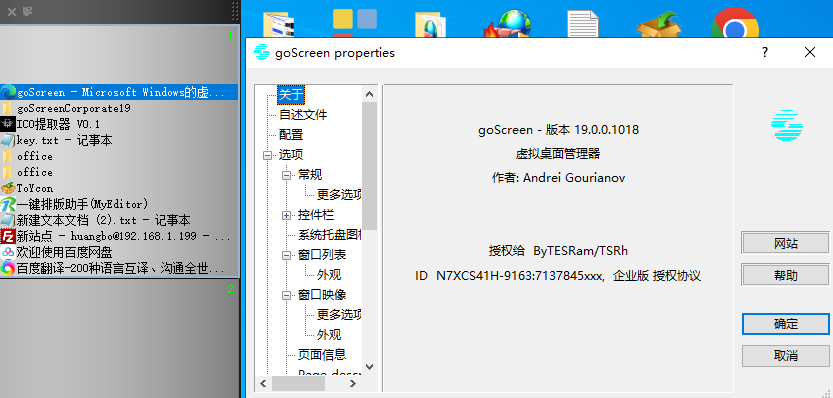






































网友评论